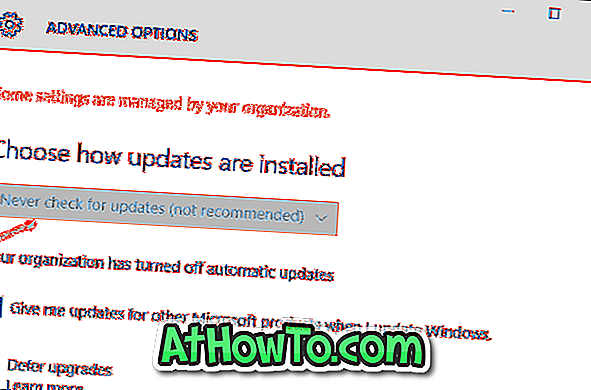Viename iš ankstesnių straipsnių, pavadintų „Windows Spotlight“ užrakto ekrano įjungimu „Windows 10“, aptarėme, kas yra „Windows Spotlight“ ir kaip jį įjungti arba išjungti. Pasibaigus straipsniui, skaitytojas paklausė, kaip išsaugoti šiuos „Windows Spotlight“ paveikslėlius, rodomus „Windows 10“ užrakinimo ekrane.
Tiems, kurie nežino, „Windows Spotlight“ funkcija automatiškai atsisiunčia ir nustato gražias nuotraukas kaip „Windows 10 Lock Screen“ fono paveikslėlį. Nors ši funkcija yra išjungta pagal numatytuosius nustatymus, ji gali būti įjungta pagal meniu „Nustatymai“ skirtą „Personalizavimas“. Jei norite atlikti žingsnis po žingsnio instrukcijas, galite sužinoti, kaip įjungti arba išjungti „Windows Spotlight“ funkciją.

Jei atsitiko aptikti gražią „Windows Spotlight“ nuotrauką, rodomą užrakinimo ekrane ir norėtumėte ją nustatyti kaip „Windows 10“ darbalaukio fono paveikslėlį, vadovaukitės toliau pateiktomis instrukcijomis, kad rastumėte „Windows Spotlight“ užrakto ekrano nuotraukas, parsisiųstas į kompiuterį .
Patarimas: Ar žinojote, kad galite užfiksuoti „Windows 10“ užrakto ekraną? Taip, skirtingai nuo ankstesnių „Windows“ versijų, „Windows 10“ leidžia užfiksuoti užrakto ekraną.
Viskas, ką jums reikia padaryti, paspauskite klaviatūros klavišą „PrtSc“, kai esate užrakto ekrane, prisijunkite, atidarykite „Paint“ arba bet kurią kitą vaizdo redagavimo programą, spauskite „Ctrl + V“ spartųjį klavišą ir įklijuokite nufotografuotą vaizdą, tada išsaugokite jį.
Norėdami išsaugoti „Windows Spotlight“ užrakto ekrano vaizdus
1 žingsnis: Atidarykite „File Explorer“ arba spustelėdami „File Explorer“ piktogramą meniu „Start“ arba naudodami „Windows + E“ klavišą.
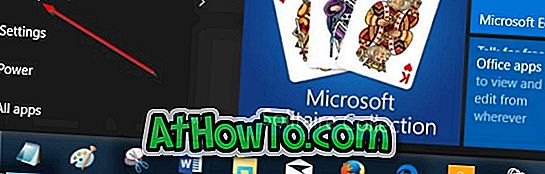
2 veiksmas: spustelėkite skirtuką „ View “, tada pažymėkite laukelį „ Hidden items“, kad operacinė sistema parodytų visus paslėptus failus ir aplankus.
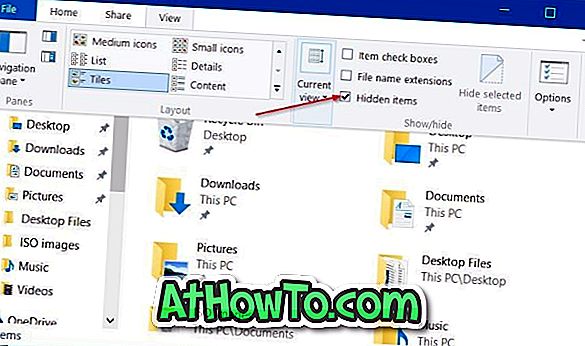
3 žingsnis: atverkite diską, kuriame įdiegta „Windows 10“. Pavyzdžiui, jei „Windows 10“ įdiegta „C“ diske, atverkite tą patį.
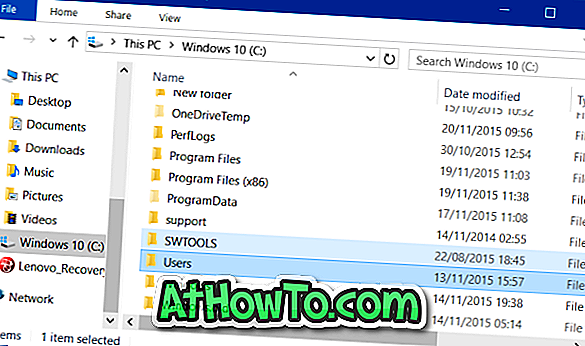
4 žingsnis: pereikite prie C: Vartotojai Naudotojo vardas AppData Vietiniai puslapiai Microsoft.Windows.ContentDeliveryManager_cw5n1h2txyewy Vietinis turtas.
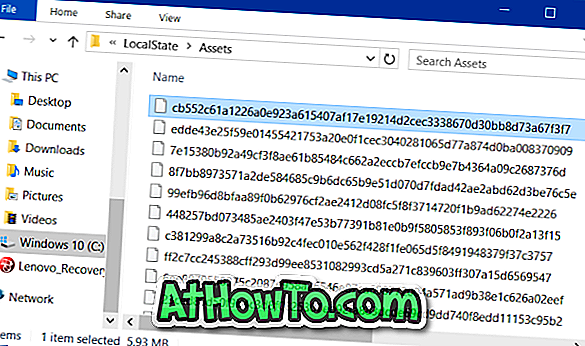
Atkreipkite dėmesį, kad aukščiau nurodytu keliu „YourUserName“ yra jūsų vartotojo paskyros pavadinimas „Windows 10“ kompiuteryje.
5 veiksmas: aplanke Turtas matysite skaičių failus. Šie failai yra tik „Microsoft Spotlight“ vaizdai, parsisiųsti iš „Microsoft“. Norėdami peržiūrėti juos, pervardykite kiekvieną failą ir naudokite .JPG kaip plėtinį.
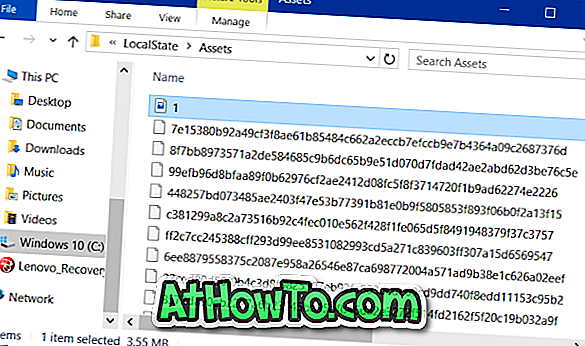
Pavyzdžiui, dešiniuoju pelės klavišu spustelėkite failą, tada spustelėkite Pervardyti (arba naudokite F2 spartųjį klavišą), įveskite 1.JPG ir paspauskite klavišą Enter, kad pervadintumėte pasirinktą failą kaip 1.JPG. Dabar galite jį atidaryti numatytose „Photos“ programose arba „Windows“ nuotraukų peržiūros priemonėse (jei įjungta). Pervardykite visus aplanke esančius failus, kad peržiūrėtumėte visus išsaugotus užrakto ekrano vaizdus, atsisiuntusius kaip „Windows Spotlight“ funkciją.
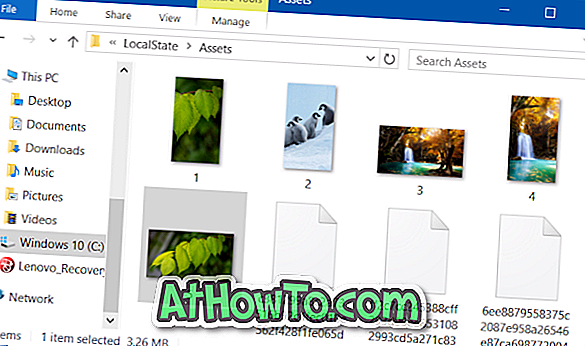
Jei norite nustatyti naujausią „Bing“ pagrindinio puslapio paveikslėlį kaip darbalaukio foną, atsisiųskite ir įdiekite „Bing“ darbalaukio įrankių juostą iš „Microsoft“.